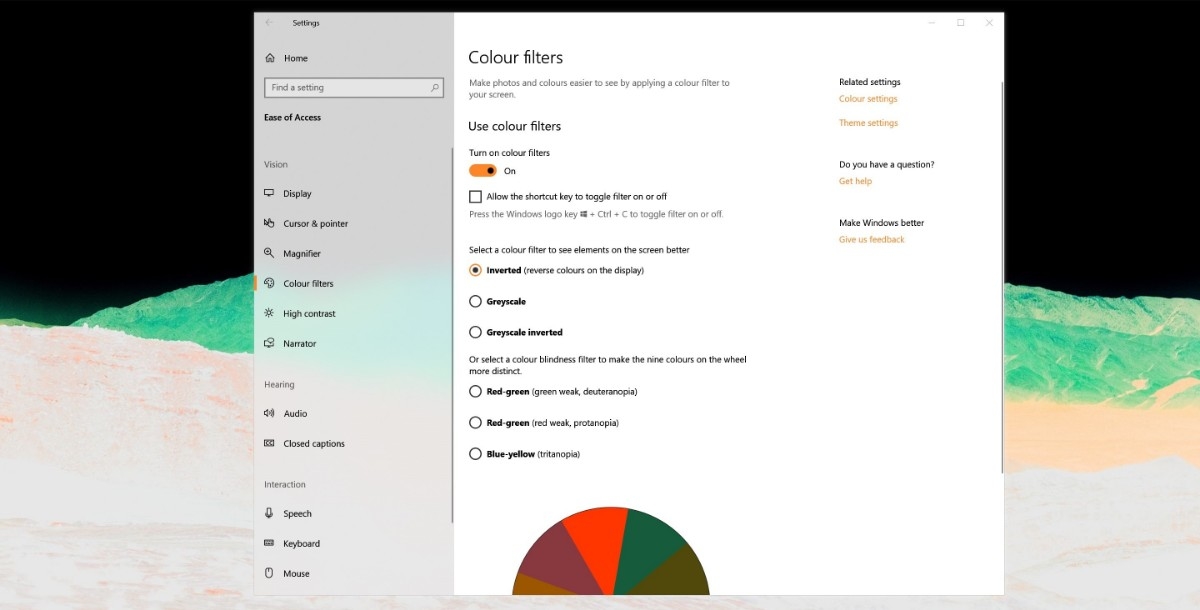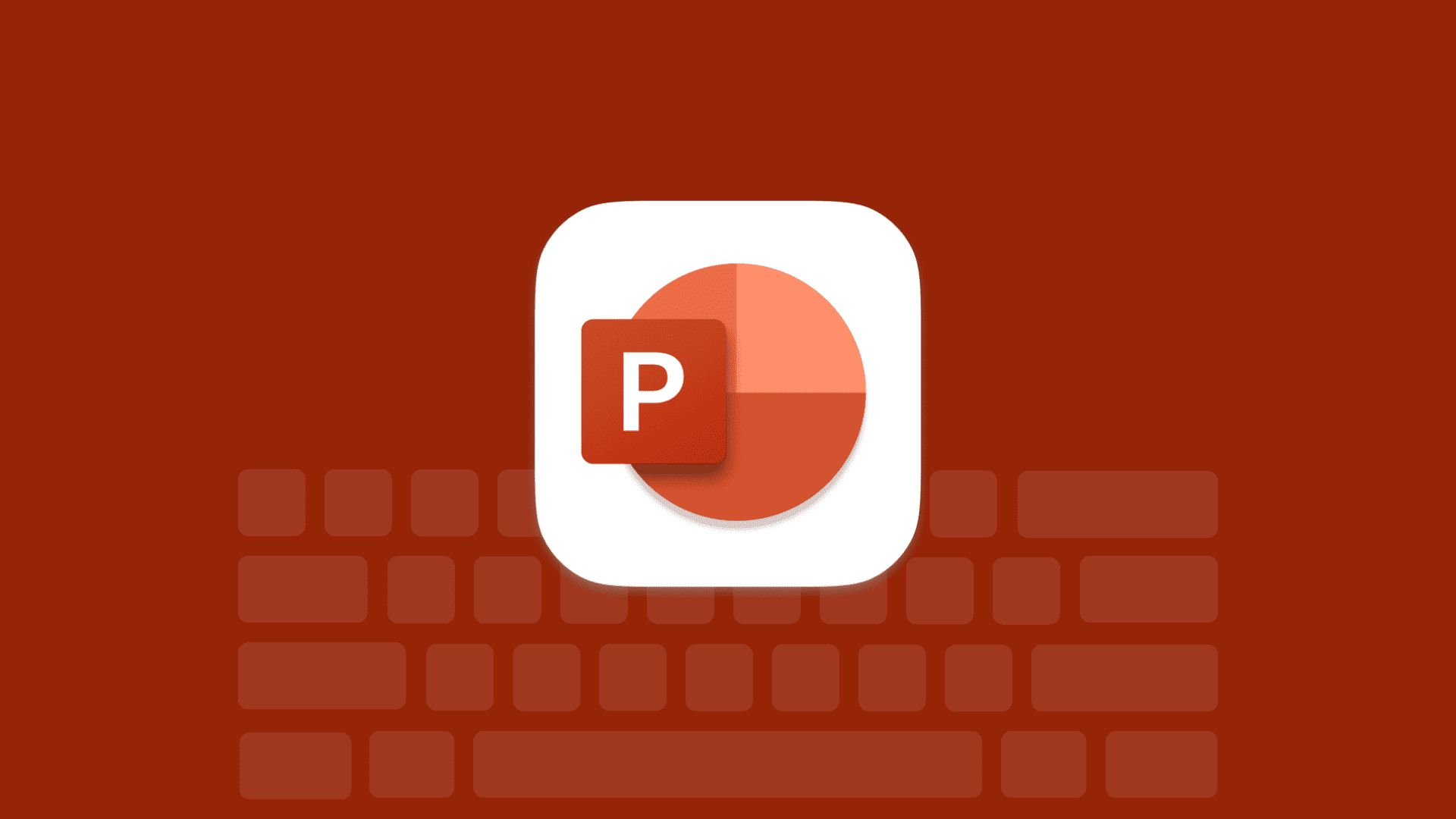Slik bruker du fargefiltre i Windows 10
1 min. lese
Publisert på
Les vår avsløringsside for å finne ut hvordan du kan hjelpe MSPoweruser opprettholde redaksjonen Les mer
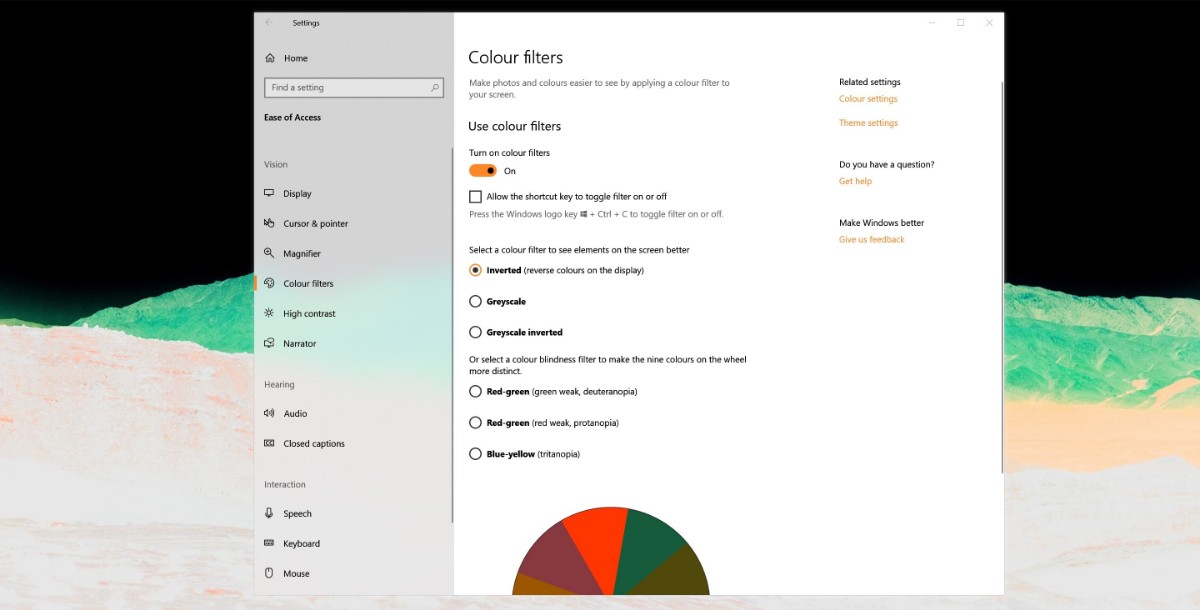
Windows 10 har et fargefilteralternativ som endrer fargene som vises på skjermen. den er rettet mot personer med visuelle problemer som fargeblindhet for å hjelpe dem med å skille bilder på skjermen. det fungerer på samme måte som nattlys ved at det påvirker alle farger på skjermen og kan konfigureres til å korrigere for visse fargesvakheter.
Slik bruker du det i Windows 10.
Slik bruker du fargefiltre i Windows 10
- Tilkall enkel tilgang enten via Windows + U for å åpne Ease of Access direkte eller via Innstillinger > Ease of Access
- Se etter "Fargefiltre" under Visjon
- Med alternativet for fargefiltre har du en rekke alternativer. Invertert modus inverterer ganske enkelt alle farger. Gråtoner gjør alt gråtoner (duh), og med ett siste alternativ kan du invertere det også.
- Microsoft går et skritt videre og legger til spesifikke tilpasninger for brukere med fargeblindhet.
- Når du har valgt din foretrukne tilpasning, kan du også angi en snarvei for å slå dette på når som helst enkelt med Windows + Ctrl + C. Den vil som standard bruke din foretrukne tilpasning.